技術支援
2024.12.30
電腦故障快速解決:教你自行排除的方法
▼目錄
電腦故障無法開機嗎?電腦程式會異常,更何況電腦的硬體,硬體包含處理器(CPU)、顯示卡(GPU)、電源供應器(Power)、記憶體(RAM)、硬碟等,這些硬體出現異常就會導致電腦故障和無法開機,電腦的資料可以救嗎?睿卡科技說明電腦故障的原因與排除方法。
電腦無法開機與速度緩慢是電腦故障的常見問題,其中有些原因可以試著自行排除,但有些問題需委託電腦維修的店家處理,以免電腦故障更嚴重,專業人員可以幫忙解決電腦故障的問題,以下說明電腦故障的可能原因。
電腦故障無法開機時,通常是硬體和作業系統出現異常,使用者若有一定程度的電腦知識可以試著自行測試硬體,在網路上有許多電腦硬體DIY教學方法,但委託電腦維修的店家幫忙才是最佳方法,以免電腦故障的問題變嚴重,以下說明電腦各項硬體的常見異常問題。

(電腦故障檢查記憶體RAM是否有異常)

(檢查電源供應器是否有異常)

(電腦故障發現螢幕沒有顯示畫面,可能是獨立顯示卡異常)

(電腦故障可能是主機板異常導致)

(電腦發生故障可能是因為CPU的問題)
電腦故障無法開機時,可能是因為作業系統損壞,如果資料不重要且硬體皆正常,可以重灌電腦來解決,但電腦資料很重要的話,建議透過『硬碟外接盒』來讀取硬碟,平時需有資料備份的習慣,這樣電腦故障就不需擔心資料遺失,以下說明不同作業系統的常見問題,如果想了解資料備份的方法,請參考這篇《資料備份全攻略:認識5個備份方法與觀念》。
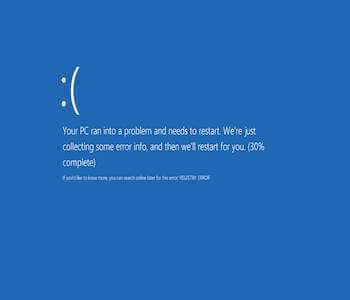
(電腦故障可能是Windows損壞可能會出現藍色異常畫面)

(Mac開機如果系統毀壞可能會出現資料夾問號的圖示)
電腦的速度緩慢是電腦故障的徵兆,除了平時的使用習慣以外,大多是電腦硬體老舊或硬碟老化的問題,以下說明電腦故障速度緩慢的可能原因,如果想了解電腦速度變慢的解決方法,請參考這篇《電腦速度變慢?7個實用方法提升速度》。

(電腦長時間使用沒有關機容易導致電腦故障)

(電腦硬碟發生異常會導致無法開機的故障問題)
電腦故障無法開機時,我們已檢查各項硬體,最後確認是『硬碟異常』的問題,可以交叉測試來確認是硬碟本體或作業系統的問題,但在測試前,如果硬碟發出異音、摔到、泡水等問題,不建議再測試,這會導致硬碟受損更嚴重,如果硬碟有重要的資料,建議委託專業的資料救援公司,以下說明電腦硬碟問題的建議,如果想了解硬碟發出怪聲音的原因,請參考這篇《硬碟發出異常聲音?專家教學預防和解決方法》。
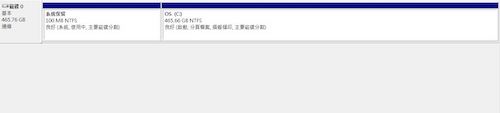
(磁碟管理確認是否有讀取到原本故障的硬碟)
電腦故障也確認是硬碟壞掉,但硬碟的資料很重要,建議不要自行測試,以免硬碟受損更嚴重,睿卡科技擁有專業設備與工程師團隊,都還有機會可以救回資料,我們提供供《電腦硬碟資料救援服務》和《資料救援費用》。
⒈檢測電腦故障的硬碟
我們提供總公司現場送件與《免運費快遞到府取件》的服務,工程師團隊收到硬碟後,檢測時間約3-6小時,由專業工程師親自說明裝置受損情況和救援費用。
⒉電腦硬碟救援報價和救援機會
專業工程師檢測硬碟完成,說明硬碟的受損狀況和救援機會:
⒊電腦硬碟的資料救援作業
工程師團隊定期回覆硬碟救援的進度,並於完成救援後立即通知,如果我們沒有成功救出資料則不會收取救援費,給予客戶最大的保障,讓客戶不會有白花錢的風險。
⒋驗收電腦硬碟救出的資料
專業工程師救援完成後,與使用者約定時間驗收檔案,親自確認檔案是否正常與是否有救出重要的資料,最後確認無問題才會收取救援費並交付資料。
電腦故障無法開機嗎?電腦程式會異常,更何況電腦的硬體,硬體包含處理器(CPU)、顯示卡(GPU)、電源供應器(Power)、記憶體(RAM)、硬碟等,這些硬體出現異常就會導致電腦故障和無法開機,電腦的資料可以救嗎?睿卡科技說明電腦故障的原因與排除方法。
電腦故障的常見原因
電腦無法開機與速度緩慢是電腦故障的常見問題,其中有些原因可以試著自行排除,但有些問題需委託電腦維修的店家處理,以免電腦故障更嚴重,專業人員可以幫忙解決電腦故障的問題,以下說明電腦故障的可能原因。
①電腦硬體導致無法開機
電腦故障無法開機時,通常是硬體和作業系統出現異常,使用者若有一定程度的電腦知識可以試著自行測試硬體,在網路上有許多電腦硬體DIY教學方法,但委託電腦維修的店家幫忙才是最佳方法,以免電腦故障的問題變嚴重,以下說明電腦各項硬體的常見異常問題。
- 硬體1:記憶體(RAM)
記憶體是電腦的重要硬體,當記憶體異常就會導致電腦故障和無法開機,可以試著重插拔和清潔記憶體的插槽,因為可能是記憶體的接觸不良導致,但記憶體插拔時,務必需『關閉電源』並將電腦放電完畢,因主機板有電源時,直接將記憶體拔除可能導致短路,這樣不但沒解決問題也導致其他硬體損壞。

(電腦故障檢查記憶體RAM是否有異常)
- 硬體2:電源供應器(Power)
電源供應器是提供電腦電源的硬體,如果電源供應器出現異常會導致電腦故障,可以試著關閉電源供應器並靜置五分鐘,再開啟電源和開機測試,開機發現主機風扇和硬碟有在運作,但電腦無法順利開機,這通常是電源供應器無法提供足夠的電源,建議更換其他電源供應器,如果想了解硬碟無法運轉的可能原因,請參考這篇《硬碟電路板維修:如何解決電路板接頭斷裂的問題?》。

(檢查電源供應器是否有異常)
- 硬體3:顯示卡(GPU)
電腦螢幕沒有顯示畫面時,通常是顯示器或顯示卡故障,可以試著插拔主機與螢幕兩端的訊號線(VGA、HDMI),如果電腦是安裝獨立的顯示卡,可以交叉測試將顯示器的訊號線連接主機的內建顯卡,如果螢幕有顯示畫面,這可能是獨立顯示卡故障,建議重新插拔顯示卡和更新驅動,如果一樣無法顯示畫面,建議委託專業的電腦維修公司檢查來解決。

(電腦故障發現螢幕沒有顯示畫面,可能是獨立顯示卡異常)
- 硬體4:主機板(Mainboard)
主機板是安裝各硬體與提供電源的重要硬體,當主機板異常時,可能主機板的電路異常或接觸不良,建議關閉電源並清潔主機板,想卸除主機板的硬體時,請關閉電源並放電後再開始卸除,但電腦一樣無法開機,可以委託電腦維修公司幫忙檢查。

(電腦故障可能是主機板異常導致)
- 硬體5:中央處理器(CPU)
CPU在長時間開機使用時,可能會過熱並降低效能,這會導致頻繁重開機與電腦故障,可以關閉電源並靜置一陣子再開機測試,平時可以清潔CPU風扇灰塵與補上散熱膏增加CPU使用壽命,如果電腦一樣無法開機且確認其他硬體正常,建議委託電腦維修公司幫忙檢查,因為CPU是高精密的硬體,不建議自行測試和更換。

(電腦發生故障可能是因為CPU的問題)
②電腦作業系統導致無法開機
電腦故障無法開機時,可能是因為作業系統損壞,如果資料不重要且硬體皆正常,可以重灌電腦來解決,但電腦資料很重要的話,建議透過『硬碟外接盒』來讀取硬碟,平時需有資料備份的習慣,這樣電腦故障就不需擔心資料遺失,以下說明不同作業系統的常見問題,如果想了解資料備份的方法,請參考這篇《資料備份全攻略:認識5個備份方法與觀念》。
- 系統1:WindowsOS
電腦開機藍屏時,通常是作業系統損壞,如果電腦的資料不重要,可以重灌電腦來解決,但電腦的資料很重要,可以試著透過硬碟外接盒來讀取硬碟資料,當硬碟確認故障時,建議委託專業的資料救援公司幫忙,以免硬碟受損更嚴重,如果想了解電腦開機藍屏的可能原因,請參考這篇《電腦開機藍屏的解決攻略:5個實用方法》。
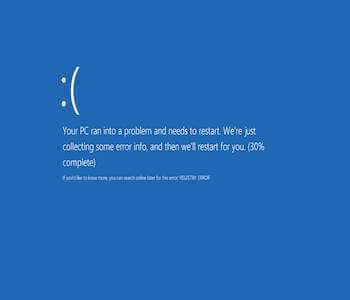
(電腦故障可能是Windows損壞可能會出現藍色異常畫面)
- 系統2:MacOS
Mac無法開機且畫面顯示『資料夾或問號』的圖案,如果電腦的資料不重要,可以透過內建的重灌來解決,但電腦的資料很重要,建議委託專業的資料救援公司幫忙,如果想了解Mac無法開機的解決方法,請參考這篇《Mac無法開機?5個專家快速的修復方法》。

(Mac開機如果系統毀壞可能會出現資料夾問號的圖示)
③電腦速度異常緩慢
電腦的速度緩慢是電腦故障的徵兆,除了平時的使用習慣以外,大多是電腦硬體老舊或硬碟老化的問題,以下說明電腦故障速度緩慢的可能原因,如果想了解電腦速度變慢的解決方法,請參考這篇《電腦速度變慢?7個實用方法提升速度》。
- 原因1:電腦長期使用沒有關機
如果電腦平時沒有關機的習慣,處理長期開機的狀態,因為電腦會開啟並執行大量程式,很容易導致硬體過熱和記憶體過載的問題,這些問題會影響電腦速度的變慢和電腦故障,建議平常電腦沒有使用的情況下可以關機。

(電腦長時間使用沒有關機容易導致電腦故障)
- 原因2:硬碟異常導致電腦故障
傳統硬碟(HDD)經長期使用下,可能會導致硬碟壞軌和機件老化的問題,這就會影響電腦故障和速度緩慢,常見案例是電腦關機後再開機,發現某個資料夾不見或無法開啟,這是硬碟出現異常的情況,但現在電腦都是標配固態硬碟(SSD),因為SSD讀寫快速和不怕碰撞等優點,常見缺點是SSD壞掉沒有徵兆且資料救援難度高,如果想了解SSD如何救資料?請參考這篇《SSD資料救援指南:SSD修復專家說明如何救援》。

(電腦硬碟發生異常會導致無法開機的故障問題)
- 原因3:記憶體空間不足
電腦速度緩慢的常見原因是記憶體不足,因為電腦執行大量程式導致記憶體的空間不足,建議可以自行DIY擴充記憶體,但需留意主機板支援的通道(DDR3&DDR4),如果記憶體沒有透過擴充硬體,想提升電腦的速度較困難,因為執行程式和編輯檔案,就需要大量的電腦效能。
電腦故障是硬碟的問題
電腦故障無法開機時,我們已檢查各項硬體,最後確認是『硬碟異常』的問題,可以交叉測試來確認是硬碟本體或作業系統的問題,但在測試前,如果硬碟發出異音、摔到、泡水等問題,不建議再測試,這會導致硬碟受損更嚴重,如果硬碟有重要的資料,建議委託專業的資料救援公司,以下說明電腦硬碟問題的建議,如果想了解硬碟發出怪聲音的原因,請參考這篇《硬碟發出異常聲音?專家教學預防和解決方法》。
- 建議1:硬碟物理性受損,不建議通電測試
當電腦硬碟是泡水、碰撞摔到、發出異音時,不建議通電測試,因為會導致硬碟受損更嚴重,建議委託專業的資料救援公司或電腦維修公司確認。
- 建議2:檢查電腦故障的各項硬體
可以自行或委託專業人員檢查電腦硬體,我們可以交叉測試各項硬體是否故障,如果不會自行操作,建議需委託專業公司和人員,以免硬體原先良好,後來測試變更糟糕。
- 建議3:檢查電腦故障的硬碟
可以將「疑似故障的硬碟」接上其他電腦測試,如果電腦開機且讀取到資料,表示硬碟應是「作業系統」或電腦其他硬體的問題,建議第一時間備份資料再更換硬碟,以免這硬碟出現異常,如果交叉測試確認是硬碟故障了,不建議再測試,因電腦無法偵測硬碟,透過資料救援軟體是無法解決,可能會導致硬碟受損更嚴重,如果想了解硬碟故障的原因,請參考這篇《硬碟故障大揭密:探索12種常見狀況及對應策略》。
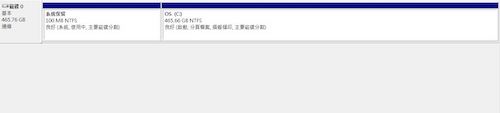
(磁碟管理確認是否有讀取到原本故障的硬碟)
電腦故障的資料救援
電腦故障也確認是硬碟壞掉,但硬碟的資料很重要,建議不要自行測試,以免硬碟受損更嚴重,睿卡科技擁有專業設備與工程師團隊,都還有機會可以救回資料,我們提供供《電腦硬碟資料救援服務》和《資料救援費用》。
⒈檢測電腦故障的硬碟
我們提供總公司現場送件與《免運費快遞到府取件》的服務,工程師團隊收到硬碟後,檢測時間約3-6小時,由專業工程師親自說明裝置受損情況和救援費用。
⒉電腦硬碟救援報價和救援機會
專業工程師檢測硬碟完成,說明硬碟的受損狀況和救援機會:
- 資料救援的報價費用
- 預估所需的工作時間
- 同意報價後我們立即執行救援作業
⒊電腦硬碟的資料救援作業
工程師團隊定期回覆硬碟救援的進度,並於完成救援後立即通知,如果我們沒有成功救出資料則不會收取救援費,給予客戶最大的保障,讓客戶不會有白花錢的風險。
⒋驗收電腦硬碟救出的資料
專業工程師救援完成後,與使用者約定時間驗收檔案,親自確認檔案是否正常與是否有救出重要的資料,最後確認無問題才會收取救援費並交付資料。
其他相關訊息About Article
-
2025.06.24
硬碟使用壽命多久?教你延長硬碟壽命的方法
-
2025.06.12
資料遺失怎麼辦?專家教你找回遺失檔案
-
2025.06.02
硬碟檢測工具推薦:3款免費軟體輕鬆檢查硬碟健康
-
2025.05.22
MacBook容量不足?教學DIY擴充SSD的方法








